SAMSUNG Galaxy A51
Activer la reconnaissance faciale en 15 étapes difficulté Intermédiaire
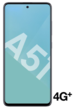
Votre téléphone
Samsung Galaxy A51
pour votre Samsung Galaxy A51 ou Modifier le téléphone sélectionnéActiver la reconnaissance faciale
15 étapes
Intermédiaire
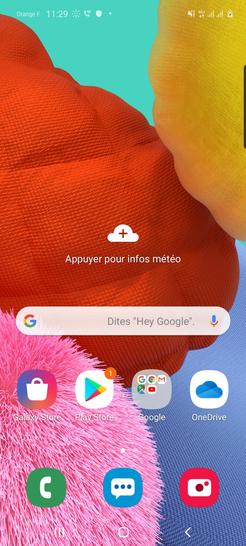
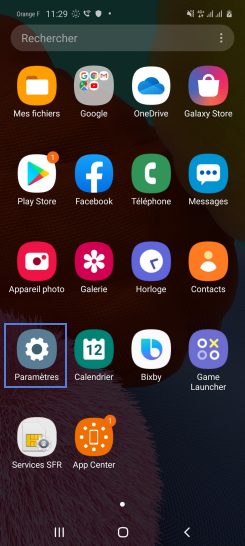
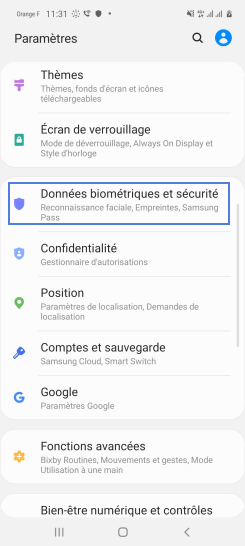
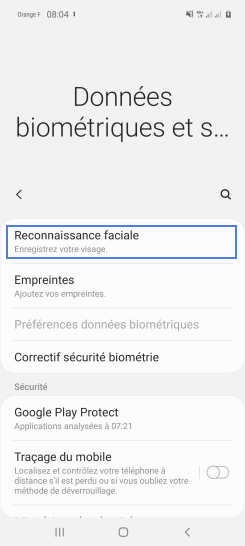
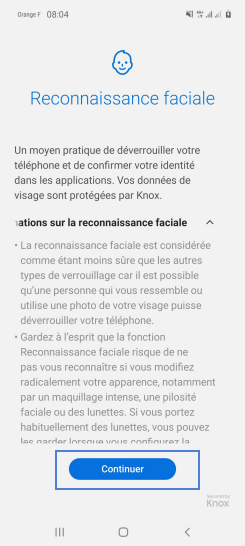
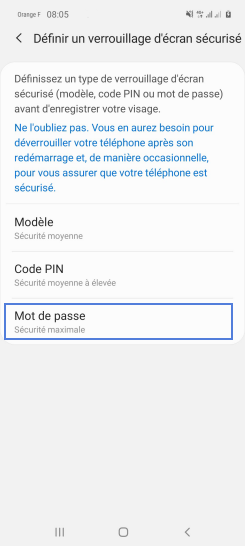
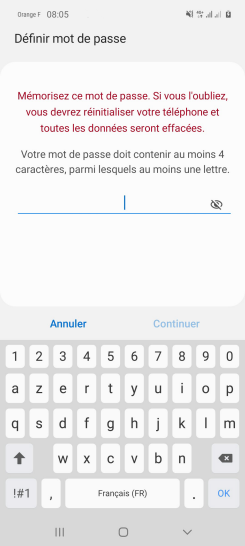
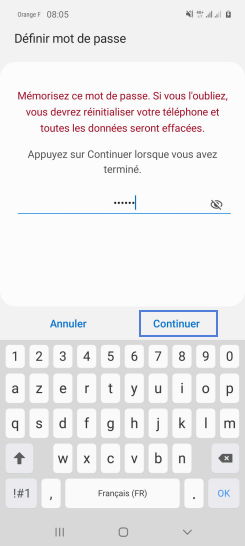
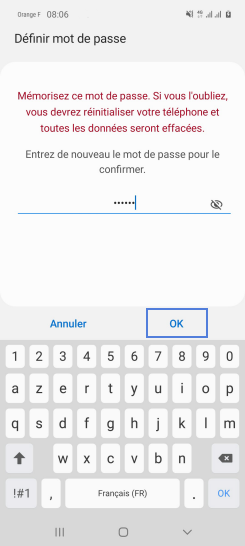
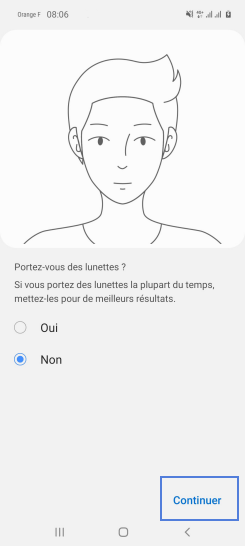
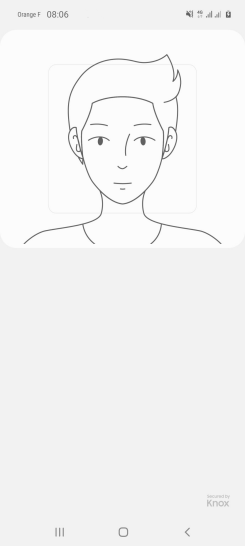
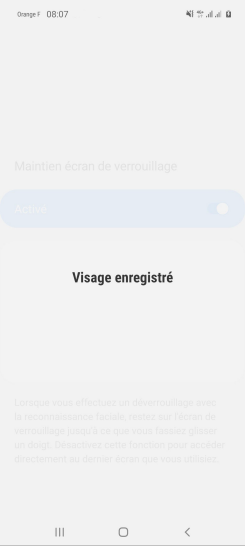
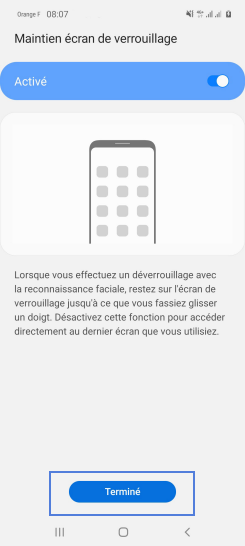
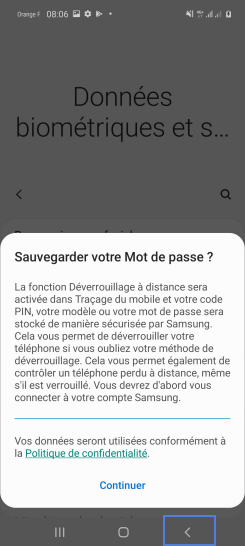
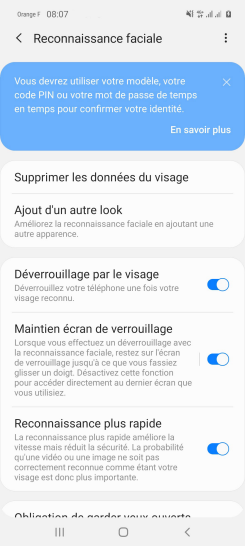
Bravo ! Vous avez terminé ce tutoriel.
Découvrez nos autres tutoriels